如何修復 Windows 錯誤代碼 0xc000000f

錯誤代碼 0xc000000f 在 Windows PC 上很常見。通常伴隨著諸如“Windows 無法啟動”或“您的 PC 需要維修”之類的消息,這是用戶不想看到的藍屏死機 (BSOD)。幸運的是,有一些簡單的修復可以讓您的系統立即啟動並運行。
什麼是錯誤代碼 0xc000000f?
錯誤代碼 0xc000000f 通常出現在 Windows 機器啟動週期失敗之後。它可能是由於系統文件損壞、引導配置數據損壞甚至內部硬件問題而發生的。
大多數這些原因都可以追溯到最近的 Windows 更新或新安裝的應用程序。因此,診斷問題的核心是確定根本原因並將系統恢復到之前的狀態。
1.斷開所有外部驅動器
從這個基本修復開始,因為它已被證明可以在某些情況下糾正錯誤代碼 0xc000000f。
- 關閉您的系統並移除所有連接到它的外部驅動器。最好每次都將外部設備一個接一個地移除並打開系統,這樣您就可以確定是哪一個是罪魁禍首。
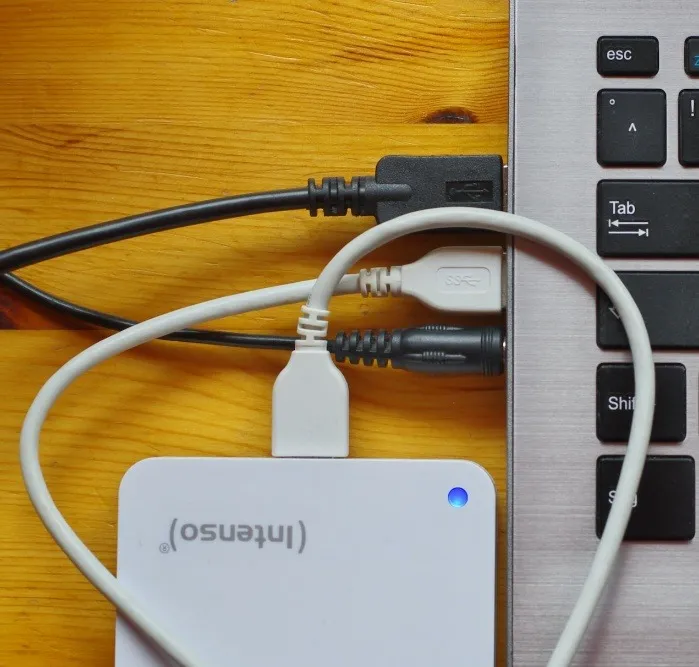
- 如果錯誤已修復,您可以嘗試修復阻止系統啟動的故障驅動器。如果沒有,您可以繼續進行下一個修復。
2.運行磁盤和文件系統檢查
0xc000000f 錯誤也可能導致磁盤錯誤和文件系統問題。要掃描並修復這些問題,您需要在 Windows 環境中或從 Windows 恢復驅動器啟動命令提示符(終端)。
- 如果您在嘗試幾次後能夠啟動到桌面,請右鍵單擊“開始”按鈕並選擇“命令提示符(終端)”。Windows 10 用戶可以通過選擇“以管理員身份運行”選項打開“命令提示符”窗口。

- 運行 Chkdsk 和 SFC 掃描,如我們之前的指南中所示。
- 如果無法訪問桌面,則需要使用 Windows Media 創建工具創建 Windows 恢復驅動器。

- 要從恢復驅動器啟動,請重新啟動系統並通過按 或屏幕上顯示的另一個鍵打開DelBIOS F12。您需要在啟動優先級設置中將啟動驅動器更改為 USB 恢復驅動器。這些設置可以在“啟動”選項卡或相關部分中找到,具體取決於您的主板型號。
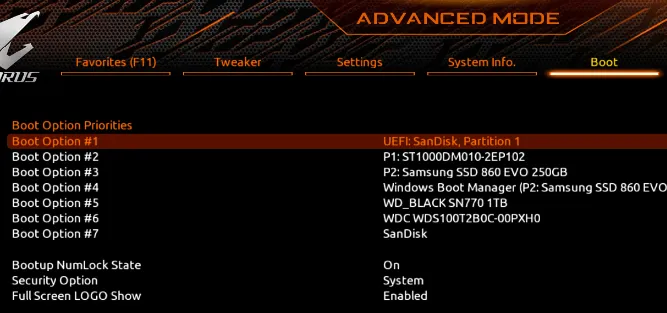
- 啟動到步驟#3 中創建的 USB 驅動器。從顯示的選項中選擇“修復計算機”。
- 導航到“疑難解答 -> 高級選項 -> 命令提示符”。
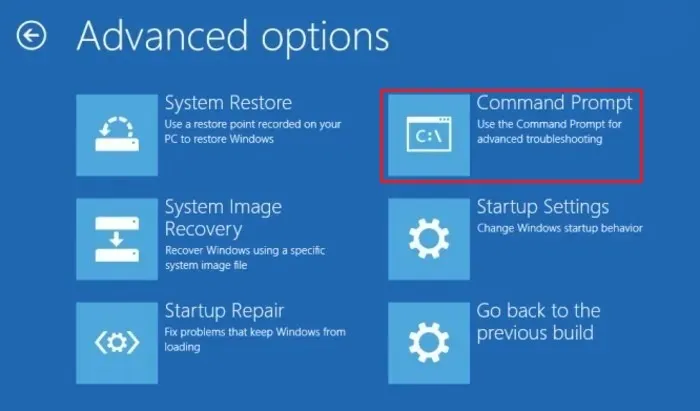
- 輸入步驟 #2 中描述的相同命令。
3.運行Windows啟動修復
如果上述修復沒有解決問題,您應該轉到啟動修復方法。此方法嘗試修復成功啟動到 Windows 安裝所需的文件。您可以使用在上一個修復中創建的 Windows 恢復驅動器訪問啟動修復。
- 啟動到您在上一節中創建的恢復驅動器,然後導航至“疑難解答 -> 高級選項 -> 啟動修復”。

- Windows 將重新啟動您的計算機並嘗試修復任何阻止系統正常啟動的損壞文件。如果您仍然無法啟動到桌面,請轉到列表中的下一個修復程序。
4.使用系統還原
將系統恢復到上次穩定狀態的另一種方法是使用系統還原點。這會回滾可能擾亂您系統的任何驅動程序更改、應用程序安裝或 Windows 更新。
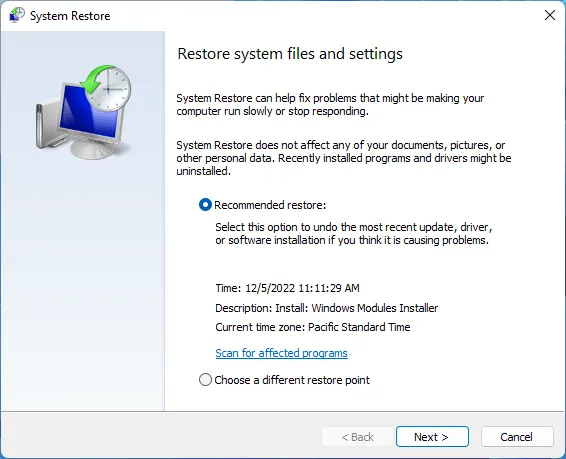
按照我們的系統還原指南了解如何將您的計算機還原到以前的還原點。如果此工具無法解決 0xc000000f 錯誤,或者如果您沒有要返回的還原點,請嘗試以下修復。
5.重建引導配置數據
修復 0xc000000f 錯誤的最有效方法之一是完全重建引導配置數據 (BCD)。Windows 中的 BCD 文件存儲可能會產生一些衝突並阻止系統正常啟動的啟動順序文件。
錯誤的 BCD 文件還可能導致其他幾個問題,例如“Bad System Config Info”錯誤,因此修復它可以防止出現其他問題。
6. 在 BIOS 中禁用安全啟動
如果以上修復均不適合您,您可以嘗試調整您的 BIOS 以解決持續存在的 0xc000000f 錯誤。您應該針對的設置之一是“安全啟動”,它旨在確保您的計算機僅在檢測到原始設備製造商 (OEM) 信任的硬件時才啟動。
安全啟動有時會阻止您的計算機啟動,並顯示 0xc000000f 錯誤。在進入 BIOS 之前,請檢查您的系統是否支持安全啟動。
- 在 Windows 搜索中鍵入“msinfo32”,然後單擊“系統信息”。

- 如果您的系統支持安全啟動,“BIOS 模式”條目應顯示為“UEFI”,“安全啟動狀態”應顯示為“開”或“關”。如果您想使用安全啟動功能,您可以將舊版 BIOS 轉換為 UEFI。
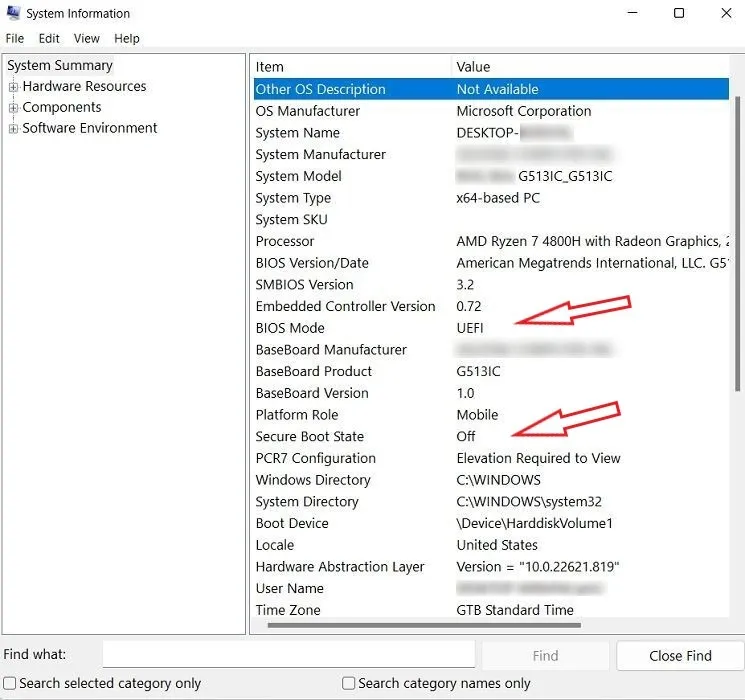
- 如果您的計算機不支持安全啟動,您可以繼續進行下一個修復。如果是這樣,您應該禁用它,如果它還沒有“關閉”。重新啟動系統並進入 BIOS。
- 在“啟動”、“安全”或“身份驗證”選項卡中查找“安全啟動”選項。
- 將“安全啟動”設置為“已禁用”。按F10保存更改並重新啟動計算機。
7. 重置您的 BIOS
當其他修復對您不起作用時,重置或更新您的 BIOS 是最後的手段之一。這是一個有風險的過程,如果操作不當或在更新過程中出現斷電,有時可能會使您的系統變磚。
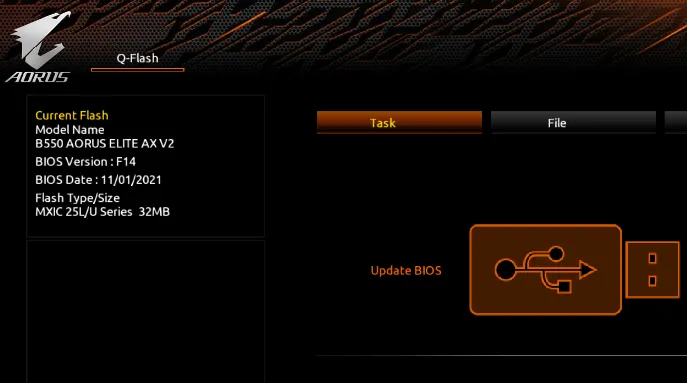
8.檢查內部電纜
最後,如果您的計算機支持它,您可以檢查其內部是否存在任何可能導致 0xc000000f 錯誤的故障電纜。一些筆記本電腦或預裝台式機如果打開可能會失去保修。即使對於您自己組裝的 PC,對內部結構進行任何劇烈的物理更改也可能會導致其他問題。因此,最好在打開台式機或筆記本電腦之前查看產品手冊。

一旦你有信心,關閉你的電腦並訪問內部電纜並確保它們完全插入。如果發現任何損壞或燒毀的電纜,請更換新電纜。確定已檢查完所有內容後,請關閉計算機並檢查問題是否仍然存在。
經常問的問題
有故障的硬盤會導致引導錯誤嗎?
是的,有故障的硬盤通常是頻繁啟動和文件系統錯誤的原因。隨著時間的推移,硬盤會出現物理故障或損壞的文件扇區,這不僅會導致煩人的 Windows 錯誤,還會損壞您的數據而無法恢復。最好將最重要的硬盤數據備份到雲存儲位置,或者在硬盤開始發出異常聲音或顯示隨機“損壞”或“不可訪問”錯誤時更換硬盤。
如何保持硬盤健康?
我應該禁用 Windows 更新以避免錯誤嗎?
Windows Update 通常會保護您的計算機免受安全威脅,並使您的系統保持最新狀態以提供最新功能。但它也可能在新更新後產生無法解釋的問題,並迫使用戶安裝他們不想安裝的更新。在這種情況下,您可以選擇永久禁用 Windows 更新,這會增加將來發生潛在安全事件的風險。儘管許多用戶禁用 Windows Update 以後不會遇到任何問題,但這樣做仍然不完全安全。
圖片來源:Unsplash。Tanveer Singh 的所有屏幕截圖。



發佈留言